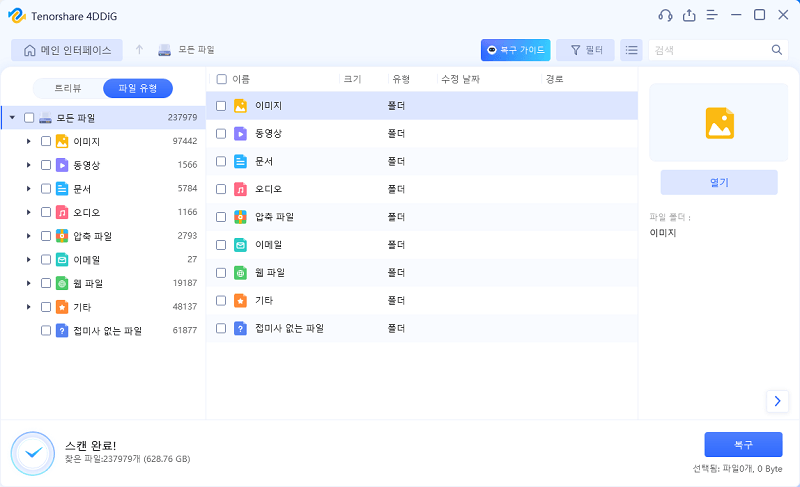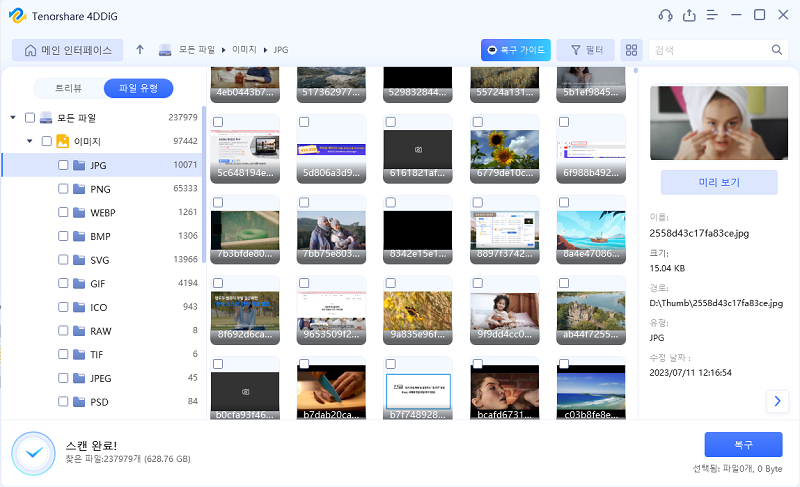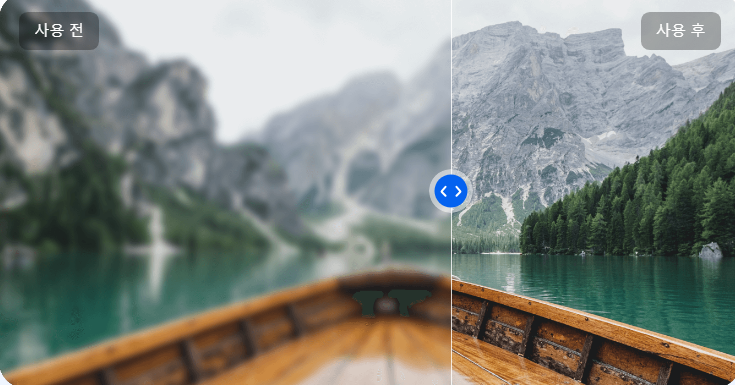중요한 작업 프로젝트를 하고 있고 파일과 이미지를 SD카드에서 컴퓨터로 옮기려고 한다고 상상해봅시다. 이동이 순조롭게 되다가 갑자기 데이터가 손상되었다고 뜨는거죠. 이 다음 어떡해야할지 몰라서 절망하실 수도 있겠지만 다행히, 오늘의 가이드 글이 손상된 SD 카드 복구 방법을 알려줄 구세주가 될것입니다. 불행하게도, 손상된 SD카드는 경고를 해주지 않습니다. 하지만, 주요 원인을 잘 배워놓으면 중요한 데이터의 손실을 막을 수 있죠. 다음은 SD카드가 손상되는 흔한 원인들입니다.
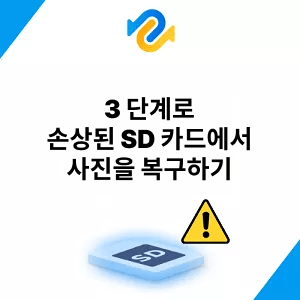
파트 1 : SD 카드 손상의 흔한 원인
- 느린 성능
- 시스템 손상
- 집단적인 불량 섹터
- 부주의
- 제조 결함
SD카드가 느리게 작동하면 포맷을 해야합니다. 가끔씩 과하거나 지속적인 상호작용은 SD카드를 손상시킬 수 있습니다. 가장 운이 안 좋은 경우에는, 데이터 이동이 영상과 사진을 옮기는데 몇시간까지 걸릴 수도 있죠.
SD카드는 운영 체제가 연결을 우회해야합니다. 시스템 손상이나 불안정성으로인해 연결이 손상되면 SD카드를 포맷해서 콘텐츠를 복구해야할 수도 있습니다.
불량 섹터는 하드 드라이브처럼 SD카드에도 있습니다. 이 손상된 섹터들은 콘텐츠 저장 기능을 제거하죠. 따라서, 집단적인 불량 섹터 역시 SD카드 손상의 원인 중 하나입니다.
SD카드 손상의 흔한 원인 중 하나는 취급 실수입니다. 정확한 단계를 밟지않고 부주의하게 SD카드를 삽입 혹은 제거한다면 내부 작동을 손상시킬 것이고 아쉽게도 SD카드를 쓸모없게 만들것입니다.
가끔씩 SD카드 손상의 원인은 여러분이 아니기도 합니다. SD카드는 가끔씩 제조 결함으로 인해 손상되기도 하죠. 허술한 품질 관리나 생산 라인 결함 등의 이유로 이 에러는 소비자에게 이이지죠. 이런 상황이 발생한다면, 판매자나 제조사에 연락해서 환불을 요청하시면 됩니다.
파트 2 : 손상된 SD카드에서 사진을 복구하는 방법
방법 1 : CHKDSK를 이용해서 손상된 SD카드에서 사진을 되찾기
시스템 손상은 손상된 SD카드에서 사진을 복구해야할 원인 중 하나가 되빈다. 따라서 해결법은 CHKDSK 를 실행하는 것이죠. 다음은 전문적인 도움없이 손상된 SD카드에서 파일을 복구하는 법입니다. SD카드는 그렇게 오랫동안 작동하지는 않을수도 있습니다. 이것은 불량 섹터로 나타나는 이동식 저장 장치이죠. 아래에 언급된 명령은 불량 섹터와 기타 에러를 제거할 것입니다. 시작하기 전에, CHKDSK는 SD카드를 고치기위해 콘텐츠를 영구적으로 제거한다는 것을 짚고 넘어가야합니다. 따라서, 데이터를 주기적으로 백업 경로에 저장할 것을 추천드립니다.
1단계 : 시작을 클릭하고 "cmd" 라고 입력합니다.
2단계 : "명령 프롬프트"를 우 클릭하고 "관리자로서 실행"을 선택합니다.
3단계 : chkdsk H: /f /r를 입력합니다.
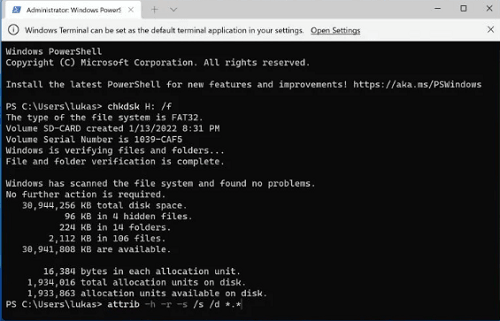
4단계 : H를 SD 카드가 나타내는 드라이브 문자로 바꿔적습니다.
방법 2 : Tenorshare 4DDiG을 이용해서 손상된 SD카드 복구하기
어떻게 데이터 손실이 발생했던 간에, 그것은 불운의 사고일 것입니다. SD카드에 있는 소중한 사진이나 중요한 문서가 손실될 수 있죠. 내부를 누비고 다니는 대신에 여러분은 콘텐츠 삭제를 극복할 방법을 찾으셔야 합니다. 따라서, 저희는 Tenorshare 4DDiG (테너쉐어 포디딕)을 소개해드리려고 합니다.
이 혁신적인 플랫폼은 전문적으로 콘텐츠를 복구할 것이고 믿음직하고 정확하게 작업을 수행하죠. Tenorshare 4DDiG은 먼저 전문적으로 SD카드를 스캔할 것입니다. Tenorshare 4DDiG를 이용해서 손상된 SD카드의 파일을 복구하는 법을 알려드리기 전에, 프로그램의 기능을 먼저 알려드리겠습니다 :
- 이 프로그램은 손상, 포맷, 삭제된 SD카드의 콘텐츠를 복구 가능합니다.
- 이 프로그램을 이용해서 원격 저장 장치에서 파일을 복구할 수 있습니다.
- RAW, 손실된 파티션, 운영 체제 복구를 제공합니다.
이 글을 계속 읽어서 Tenorshare 4DDiG을 이용한 손상된 SD카드에서 사진을 복구하는 법을 알아보세요. 과정은 아주 직관적이고 인터페이스와 비슷할 것입니다.
-
SD카드 연결하기
컴퓨터에서 Tenorshare 4DDiG을 열고 SD카드를 연결합니다. 소프트웨어가 컴퓨터에 있는 내부 및 외부 저장 장치를 표시할 것입니다. 오른쪽 구석에서 모든 "파일 유형 스캔하기"를 클릭해서 검색을 제한할 수 있습니다.

-
SD카드를 스캔해서 파일 미리보기하기
Tenorshare 4DDiG 스캐너를 실행합니다. 소프트웨어가 SD카드를 스캔하고 삭제된 파일을 표시할 것입니다. 다음으로 미리보기하고 싶은 파일을 클릭해서 선택하시면 됩니다.

-
브라우징 및 복구
스캔에서 옵션을 살펴본 뒤, 사진을 찾아서 복구하고 싶은 것들을 선택합니다. 선택이 만족스러우시다면, “복구”를 클릭합니다. 복구된 파일을 원래의 경로와는 다른 위치에 저장하세요.

방법 3 : 드라이버의 최신 버전을 업데이트 및 설치해서 사진 복구하기
많은 컴퓨터 초보자분들이 “드라이버”라는 단어를 자주 들으실텐데요. 아쉽게도, 이 의미는 모르곤 합니다. 드라이버는 컴퓨터가 연결된 장치와 외부적으로 상호작용할 수 있게 해주는 내장 소프트웨어입니다. 손상된 SD카드에서 사진을 복구하는 천재적인 솔루션 중 하나는 드라이버 업데이트입니다. 이렇게하면 컴퓨터의 카드 읽기 능력을 향상시킬 것입니다. 하지만, 가끔씩 드라이버는 업데이트되지않고 이로 인해 SD카드와의 호환성 문제를 발생시키죠. 이렇게 해결하시면 됩니다 :
1단계 : 1단계 : "내 PC"를 선택하고 "관리"를 클릭합니다.
2단계 : "장치 관리자"를 클릭합니다.
3단계 : 우 클릭해서 장치 관리자를 확장시키면 손상된 SD카드가 보일 것입니다. "드라이버 업데이트"를 선택합니다.
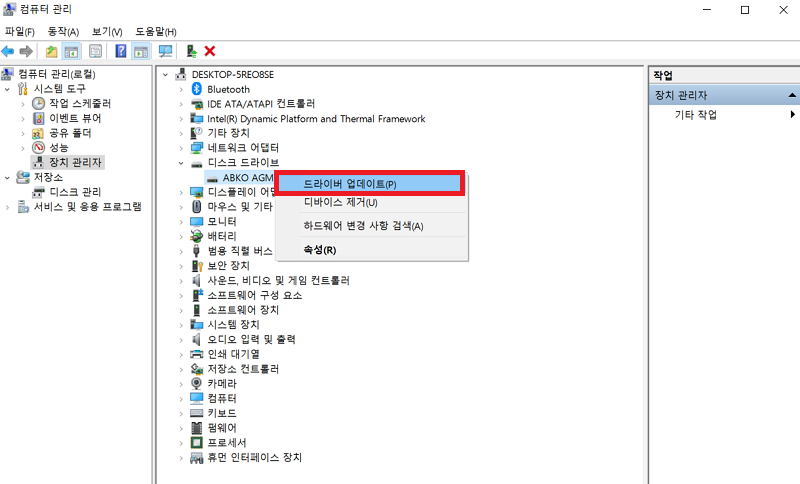
4단계 : 마지막으로, "드라이버 소프트웨어 업데이트 자동 검색"을 선택합니다. 컴퓨터가 안정적으로 인터넷에 연결됐는지 확인하세요.
방법 4 : 카드 리더기를 변경해서 손상된 SD카드에서 사진 복구하기
손상된 SD카드에서 사진을 복구하는 네가지 전략은 새 컴퓨터, USB 포트, 메모리 카드 재접속에 적용됩니다. 또한, 이 방법은 컴퓨터가 저장 장치를 인식하지 않는 문제도 해결할 수 있습니다.

- PC에서 SD카드를 재연결하고 해제합니다.
- 컴퓨터가 SD카드를 인식하지 못 하면 다음 솔루션을 따라보세요.
- 새로운 SD카드 리더기를 구매하셔도 됩니다. SD 카드를 삽입하고 PC에 연결합니다.
- USB 포트를 바꿔서 컴퓨터가 SD카드를 인식할 때까지 다시 연결합니다.
- SD 카드 리더기와 원격 저장 장치를 새 컴퓨터에 연결합니다.
손상된 SD 카드 복구 방법에 관한 비디오 튜토리얼
팁 : SD카드의 손상을 예방하는 법
SD카드가 자주 손상되나요? 메모리 카드의 데이터는 전문적인 상황에서도 개인적인 상황에서도 매우 중요할텐데요. 여러분의 성취와 기억을 담아두는 곳이기도 하죠. 따라서, 다음 팁을 따라 데이터 손실 표시를 줄요볼 것을 추천드립니다. 한번 읽어보시죠!
고품질의 SD카드 사용하기
믿을 수 없응 판매자다 파는 외부 SD카드는 구매하지 마시고 삼성, 파나소닉, 킹스턴과 같은 믿을 수 있는 브랜드에서 구매하세요. 이 제조사들은 강력한 품질 기준을 가지고 있기때문입니다. 또한, 이런 구매는 신용도로 이어집니다.
백신프로그램 사용하기
두번째로, 백신 프로그램을 실행해서 데이터의 완전성을 보존할 수도 있습니다. SD카드는 친구와 가족들끼리 공유되기도 하는데요, 이에 따라 장치들도 다양해질것입니다. 가끔씩 컴퓨터는 컴퓨터나 멀웨어에 잘 보호가 되지 않기도 합니다. 따라서, 알 수 없는 SD카드를 삽힙하거나 알 수 없는 장치의 사용을 피하세요. 마지막으로, 믿을 수 있는 백신 프로그램을 이용해서 위협으로부터 강력한 응답을 제공받으세요.
뜨겁거나, 습한 환경 피하기
SD카드를 안전한 장소에 보관하는 것도 데이터 손실을 피하기 위한 좋은 생각입니다. 따라서, 카드는 습도나 직사광선이 없는 곳에 보관하세요. 습도에서부터도 피하는 것이 좋습니다. 안 그러면 SD카드가 빨리 손상될 것입니다.
SD카드를 제대로 사용하기
마지막으로, SD카드를 갑작스럽게 제거하는 것은 매우 권장하지 않습니다. 또한, 억지로 카드를 슬롯에 삽입하지도 마세요. 또한, SD카드가 데이터를 작성 혹은 읽을 때는 상호 작용을 피해주세요. 다시 말하자면, SD카드가 제대로 제거되지 않는다면 데이터가 영향을 받게 될 것입니다.
손상된 SD카드 복구에 관해 자주 묻는 질문들
1. 손상된 SD카드에서 파일을 복구할 수 있나요?
워드 파일은 손상됐을 때 복구하기 쉬운 방식으로 생성됩니다. 워드는 문서를 백업해서 문제가 생겼을 때 저장할 수 있는 기능이 있죠. 만약 아무 방법도 소용이 없다면, Tenorshare 4DDiG와 같은 복구 프로그램을 사용하시면 됩니다.
2. 안드로이드에서 손상된 SD카드의 사진을 복구할 수 있나요?
안드로이드 폰에서 SD카드를 제거하고 SD카드를 컴퓨터에 연결할 수 있습니다. 신용도와 보안 측면에서 Tenorshare 4DDiG을 이용해서 사진 및 오디오, 비디오 등과 같은 기타 파일을 복구할 것을 추천드립니다. 이 프로그램은 여러분의 시간을 절약해 줄것이고 몇분만에 문서를 복구해 줄것입니다.
3. 컴퓨터없이 손상된 SD카드에서 파일을 복구하는 법
여러가지 방법으로 손상된 SD카드에서 사진을 복구할 수 있습니다. 다음을 시도해보세요 :
- 문제가 발생한 SD 카드를 안드로이드 장치에 연결합니다.
- 안드로이드 장치에서 SD카드를 포맷합니다.
- 스마트폰의 설정으로 가서 저장소 섹션을 선택하고 SD카드로 갑니다. 다음으로 포맷을 "클릭"합니다.
4. 손상된 사진응 어떻게 복구하나요?
손상된 SD카드에서 사진을 복구하는 소프트웨어와 기술을 많이 있습니다. 하지만, 손상된 SD카드에서 사진을 복구할 가장 믿음직한 방법은 Tenorshare 4DDiG을 설치하는 것이죠. 이 이미지 복구 플랫폼은 직관적이어서 초보자에게 안성맞춤입니다. Tenorshare 4DDiG은 여러가지 포맷을 지원하기도 하기 때문에 작업의 범위가 넓습니다.
결론
원격 외부 장치에서 사진과 콘텐츠를 복구하는 가장 도움되는 기술을 선택하는 것은 SD카드의 상태에 달려있습니다. 아쉽게도, SD카드가 물리적으로 손상이 되면 뚜렷한 답을 드릴 수는 없지만, 사진, 문서, 비디오같은 콘텐츠를 복구하기위한 소프트웨어 솔루션은 있습니다. Tenorshare 4DDiG은 세계적으로 인정받는 커뮤니티에서 데이터 복구로 인정받는 혁신적인 플랫폼입니다. 이 프로그램은 삭제, 포맷, 시스템 충돌, 바이러스 공격으로부터 콘텐츠를 복구할 수 있는 최고의 솔루션이죠. 윈도우나 맥에서도 무료로 Tenorshare 4DDiG을 다운로드 받을 수 있으니 오늘 Tenorshare 4DDiG의 가족이 되어보세요!